ዝርዝር ሁኔታ:
- ደረጃ 1 - አቅርቦቶች
- ደረጃ 2: መርሃግብር እና ሽቦ
- ደረጃ 3 የውሂብ ጎታ ንድፍ
- ደረጃ 4: Raspberry Pi ን ያዋቅሩ
- Step 5: Setting Up the Database to the RPi
- ደረጃ 6 በእኛ RPi ላይ ብሉቱዝን ማዋቀር
- ደረጃ 7: የተጠናቀቀውን ጀርባ መጻፍ
- ደረጃ 8 የፊት ግንባር (ኤችቲኤምኤል ፣ ሲኤስኤስ እና ጃቫስክሪፕት) መጻፍ
- ደረጃ 9 የእኔን ጉዳይ መገንባት እና ሁሉንም በአንድ ላይ ማስቀመጥ

ቪዲዮ: ሙድ ድምጽ ማጉያ- በአከባቢው የሙቀት መጠን ላይ በመመርኮዝ ለሙድ ሙዚቃ የሚጫወት ኃይለኛ ተናጋሪ -9 ደረጃዎች

2024 ደራሲ ደራሲ: John Day | [email protected]. ለመጨረሻ ጊዜ የተሻሻለው: 2024-02-02 14:04
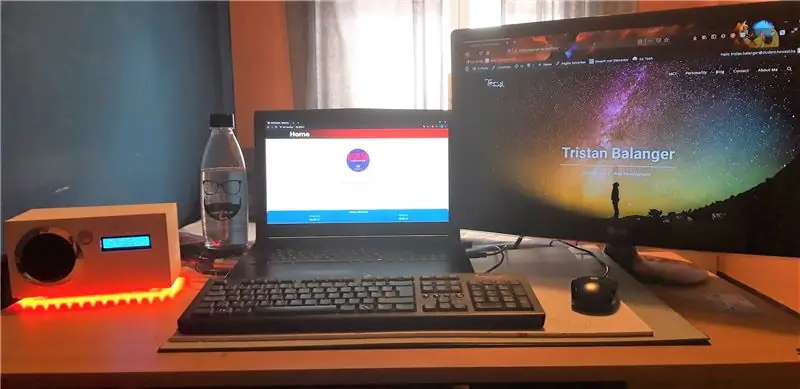
ሄይ!
በ MCT Howest Kortrijk ላይ ለት / ቤቴ ፕሮጀክት እኔ ሙድ ድምጽ ማጉያ ሠራሁ ይህ የተለያዩ ዳሳሾች ፣ ኤልሲዲ እና የ WS2812b መሪ ያለው ዘመናዊ የብሉቱዝ ድምጽ ማጉያ መሣሪያ ነው። ተናጋሪው በሙቀቱ ላይ የተመሠረተ የጀርባ ሙዚቃ ይጫወታል ፣ ግን እንደ መደበኛ ብሉቱዝ ሆኖ ሊያገለግል ይችላል። ተናጋሪ። ሁሉም ነገር በ Raspberry Pi (የውሂብ ጎታ ፣ ዌብሰርቨር ፣ ጀርባ) ላይ ይሠራል።
ስለዚህ ይህ ትምህርት በ 3 ሳምንታት ውስጥ ይህንን ፕሮጀክት እንዴት እንደ ተገነዘብኩ ደረጃ በደረጃ ሂደት ነው። ስለዚህ እርስዎ የእኔን ፕሮጀክት እንደገና ለመፍጠር ከፈለጉ መመሪያውን መከተል ይችላሉ
ይህ አስተማሪ እኔ የፃፍኩት የመጀመሪያዬ ነው ፣ ስለሆነም ማንኛውም ወረፋዎች ካሉ ፣ በተቻለኝ ፍጥነት እነሱን ለመመለስ እሞክራለሁ!
የእኔ GitHub:
ደረጃ 1 - አቅርቦቶች
Raspberry Pi 3B & 16GB SD ካርድ
የእኔ አጠቃላይ ፕሮጀክት በተራቀቀ ምስል የእኔ Raspberry Pi 3B ላይ ይሰራል ፣ ይህም በኋላ ደረጃ ላይ አብራራለሁ (ደረጃ 4: Raspberry Pi ን ያዋቅሩ)
ኤልሲዲ ማሳያ 16x2
የእኔን የሙቀት መጠን ፣ ብሩህነት እና የአይፒ አድራሻ ለማተም መሰረታዊ ኤልሲዲ ማሳያ እጠቀም ነበር።
የመረጃ ቋት-https://www.engineersgarage.com/electronic-compon…
DS18B20 የሙቀት ዳሳሽ
DS18B20 በ Maxim Integrated የተሰራውን የሙቀት መጠን የሚለካ ባለ አንድ ሽቦ ዳሳሽ ነው። 2 ዓይነት የ DS18B20 ዳሳሾች አሉ ፣ ክፍሉ ብቻ (እኔ የተጠቀምኩበት) እና ውሃ የማይገባበት ስሪት ፣ በጣም ትልቅ ነው ፣ ግን ያ ለፕሮጄኬዬ የሚያስፈልገኝ አይደለም ፣ ስለዚህ እኔ ክፍሉን ብቻ ተጠቀምኩ። አነፍናፊው ከ -55 ° ሴ እስከ +125 ° ሴ (-67 ° F እስከ +257 ° F) ባለው ክልል ውስጥ ያለውን የሙቀት መጠን ሊለካ ይችላል እና ከ -10 ዲግሪ ሴንቲግሬድ እስከ +85 ° ሴ ድረስ 0.5 ° ሴ ትክክለኛነት አለው። እንዲሁም ከ 9 ቢት እስከ 12 ቢት በፕሮግራም ሊሠራ የሚችል ጥራት አለው።
የውሂብ ሉህ ፦
MCP3008
ከእኔ LDR እና PIR- ዳሳሽ ውሂቡን ለማንበብ በ SPI በይነገጽ 8 ሰርጥ 10 ቢት አናሎግ ለዲጂታል መቀየሪያ በ SPI በይነገጽ እና ለፕሮግራም በጣም ቀላል የሆነውን MCP3008 ን እጠቀም ነበር።
የውሂብ ሉህ-https://components101.com/ics/mcp3008-adc-pinout-…
PIR እንቅስቃሴ ዳሳሽ
ወደ ክፍሌ ሲገባ እና ሲወጣ አንድ ሰው እንዳለ ለመለየት ፣ ለመጠቀም ቀላል እና ትንሽ ስለሆኑ ተገብሮ የኢንፍራሬድ ዳሳሽ ባካስን እጠቀም ነበር።
የውሂብ ሉህ
LDR
በክፍሉ ውስጥ ያለውን የብሩህነት ደረጃ ለመለየት የፎቶግራፍቶሪስትር ወይም ኤልአርአይዲ (ብርሃን መቀነስ መቋቋም ወይም ብርሃን-ጥገኛ ተከላካይ) ተጠቅሜ ነበር።
ድምጽ ማጉያ - 3”ዲያሜትር - 4 Ohm 3 ዋት
እሱ የሚፈልገውን ቮልቴጅ እና አምፔሬስን ካሰላሰብኩ በኋላ የመረጥኩት የድምፅ ማጉያ ኮንሴል ነው እና ይህ በአዳፍ ፍሬ ለተመረተው ለራስፕቤሪ ፒ ፕሮጀክትዬ ፍጹም ተስማሚ ነበር።
አጠቃላይ እይታ
MAX98357 I2S ክፍል-ዲ ሞኖ ማጉያ
ይህ ከድምጽ ማጉያው ጋር የሚመጣው ማጉያ ነው ፣ እሱ ማጉያ ብቻ አይደለም ፣ እንዲሁም ለአናሎግ መቀየሪያ I2S ዲጂታል ነው ፣ ስለሆነም እሱ ለድምጽ ማጉያዬ እና ለድምጽ ሥርዓቴም ተስማሚ ነው።
አጠቃላይ እይታ
የውሂብ ሉህ
አርዱዲኖ ኡኖ
አርዱዲኖ ኡኖ በአርዲኖ.ሲ በተመረተው በማይክሮ ቺፕ ATmega328P ማይክሮ መቆጣጠሪያ ላይ የተመሠረተ ክፍት ምንጭ ማይክሮ መቆጣጠሪያ ቦርድ ነው። የኡኖ ቦርድ 14 ዲጂታል ፒኖች ፣ 6 አናሎግ ፒኖች ያሉት እና በአርዱዲኖ አይዲኢ ሶፍትዌር ሙሉ በሙሉ ሊሠራ የሚችል ነው
አጠቃላይ እይታ
ደረጃ ፈላጊ
ይህ በ Arduino Uno እና Raspberry Pi እና በተለያዩ ውጥረቶች ፣ አርዱinoኖ 5V እና Raspberry Pi: 3.3V መካከል ያለውን ግንኙነት የሚንከባከብ ትንሽ ሰሌዳ ነው። ሌሎቹ ነገሮች በሙሉ በ Raspberry Pi ላይ ስለሚሠሩ ፣ ይህ ያስፈልጋል።
WS2812B - Ledstrip
ይህ ከ 60 RGB ሌዲዎች ጋር መሪ መሪ ነው (ከፈለጉ በ RGB ሌዲዎች ረዘም ያለ ሰቆች መግዛት ይችላሉ)። በእኔ ሁኔታ ከአርዱዲኖ ኡኖ ጋር የተገናኘ ፣ ግን ከሌሎች ብዙ መሣሪያዎች ጋር ሊገናኝ የሚችል እና ለመጠቀም ቀላል ነው።
የውሂብ ሉህ
ጂፒኦ ቲ-ክፍል ፣ 1 የዳቦ ሰሌዳ እና ብዙ የጃምፔር
እኔ የሚያስፈልገኝን ሁሉ የዳቦ ሰሌዳዎች እና የጃምፐርዌሮችን ለማገናኘት ፣ የጂፒዮ ቲ-ክፍልን አልጠቀምኩም ፣ ግን የትኛውን ቢን እንደሚሄድ በግልጽ ለማወቅ ሊጠቀሙበት ይችላሉ።
ደረጃ 2: መርሃግብር እና ሽቦ
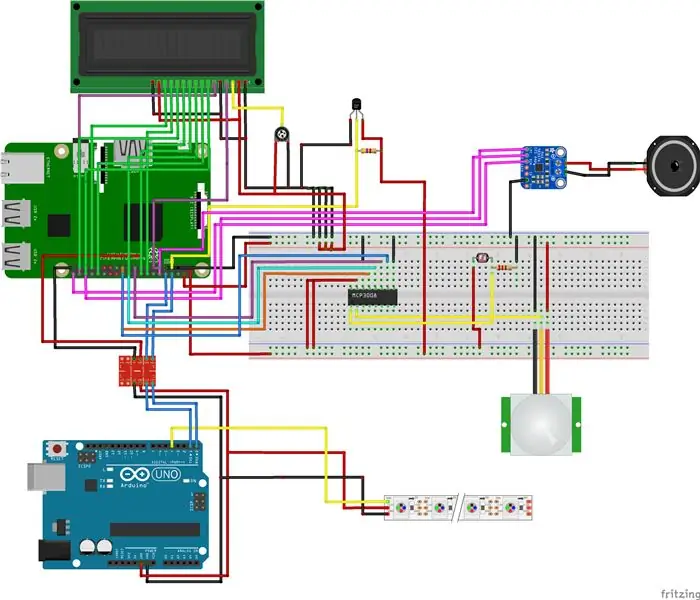
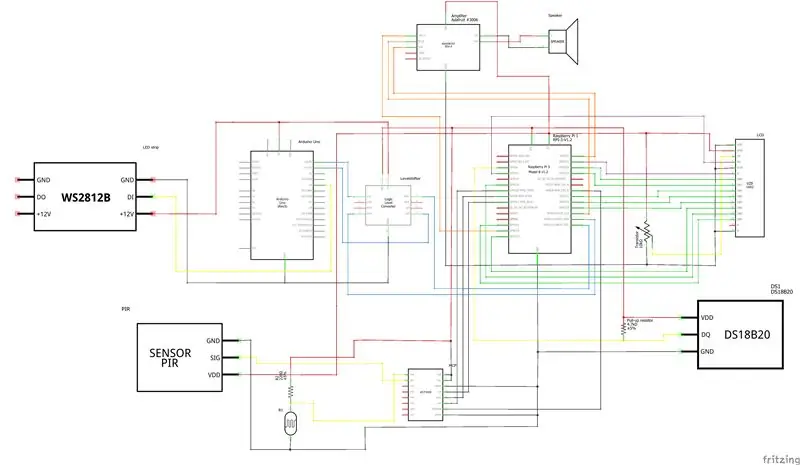
የእኔን ‹‹›› ‹››‹ ‹›› ‹‹Fritzing›› ን በመጠቀም ፣ እርስዎ ሊጭኑት የሚችሉት ፕሮግራም ነው ፣ ይህም በተለያዩ የእይታ ዓይነቶች ውስጥ በእውነት ቀላል ንድፍ ለመፍጠር ያስችልዎታል።
Fritzing ን ያውርዱ
ሁሉም ነገር በትክክል መገናኘቱን ያረጋግጡ። ሽቦዎቹን የት እንደሚገናኙ ለማወቅ ትንሽ ግልፅ ለማድረግ ቀለሞችን እጠቀም ነበር። በእኔ ሁኔታ ለሽቦዎቹ የተለያዩ ቀለሞችን እጠቀም ነበር
ደረጃ 3 የውሂብ ጎታ ንድፍ
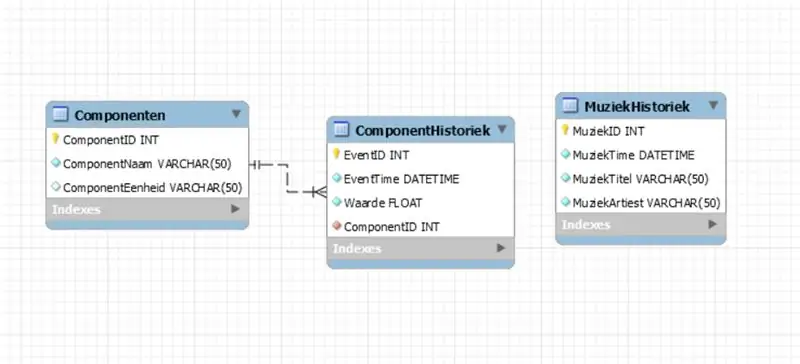
ከ 3 ዳሳሾች (የሙቀት መጠን ከ DS18B20 ፣ ብሩህነት ከ LDR እና ሁኔታ ከ PIR- ዳሳሽ) ብዙ መረጃዎችን እንሰበስባለን። ስለዚህ ይህንን ሁሉ ውሂብ በመረጃ ቋት ውስጥ ማስቀመጥ በጣም ጥሩ ነው። የውሂብ ጎታውን እንዴት ማዋቀር እንደሚቻል በሚቀጥለው ደረጃ እገልጻለሁ (ደረጃ 5 የመረጃ ቋታችንን ወደ RPi ያስተላልፉ!) ግን በመጀመሪያ ዲዛይኑን ወይም ኤርዲኤ (የድርጅት ግንኙነት ዲያግራም) መደረግ አለበት። የእኔ በ 3 ኤንኤፍ የተለመደ ነበር ለዚያም ነው አካሎቹን እና የአካሎቹን ታሪክ ወደ ሌላ ሰንጠረዥ የከፈልነው። ያዳመጡትን ዘፈኖች ለመከታተል የሙዚቃ ዳታቤዝ እንጠቀማለን።
በአጠቃላይ ይህ የበለጠ ለመስራት በእውነት መሠረታዊ እና ቀላል የውሂብ ጎታ ንድፍ ነው።
ደረጃ 4: Raspberry Pi ን ያዋቅሩ
ስለዚህ አሁን የፕሮጀክቱ አንዳንድ መሠረታዊ ነገሮች አሉን። Raspberry Pi ን በማቀናበር እንጀምር!
ክፍል 1 - የ SD ካርድን በማዋቀር ላይ
1) አስፈላጊውን ሶፍትዌር እና ፋይሎችን ያውርዱ
ለዚህ የተሟላ ሂደት 2 ሶፍትዌር እና 1 OS ማለትም Raspbian ን ማውረድ አለብዎት ።1 ኛ ሶፍትዌር - የመጀመሪያው ሶፍትዌር Win32 Disk Imager ነው።
sourceforge.net/projects/win32diskimager/
2 ኛ ሶፍትዌር - ሁለተኛው ሶፍትዌር የ SD ካርድ ቅርጸት ነው።
www.sdcard.org/downloads/formatter_4/
Raspbian OS - ይህ የፒ ዋናው ስርዓተ ክወና ነው።
www.raspberrypi.org/downloads/raspberry-pi-os/
ሁሉንም ፋይሎች ወደ ዴስክቶፕ ያውጡ።
2) የ SD ካርዱን እና የካርድ አንባቢውን ያግኙ
በካርድ አንባቢ አማካኝነት ቢያንስ 8 ጊባ ክፍል 10 ኤስዲ ካርድ ያግኙ። ያንን ካርድ በካርድ አንባቢው ውስጥ ያስገቡ እና ያንን በዩኤስቢ ወደብ ላይ ያያይዙት።
3) የ SD ካርዱን ቅርጸት ይስሩ
የ SD ካርድ ቅርጸት ይክፈቱ እና ድራይቭውን ይምረጡ።
ቅርጸቱን ጠቅ ያድርጉ እና ሌሎች አማራጮችን አይቀይሩ።
ቅርጸት ሲጠናቀቅ እሺን ጠቅ ያድርጉ።
4) ስርዓተ ክወናውን በ SD ካርድ ላይ ይፃፉ
Win32diskimager ን ይክፈቱ።
ከወረደው ፋይል የወጣውን የ Raspbian OS.img ፋይል ያስሱ።
ክፍት ላይ ጠቅ ያድርጉ እና ከዚያ ፃፍ ላይ ጠቅ ያድርጉ።
ማንኛውም ማስጠንቀቂያ ብቅ ካለ እሺን ጠቅ በማድረግ እነዚያን ችላ ይበሉ። ጽሁፉ እስኪጠናቀቅ ድረስ ይጠብቁ እና ጥቂት ደቂቃዎችን ሊወስድ ይችላል። ስለዚህ ታገሱ።
n
5) አንዴ ይህ ከተደረገ ፣ ምስሉን በእኛ አርፒአይ ውስጥ ከማስገባትዎ በፊት አንዳንድ የመጨረሻ ማስተካከያዎችን ለማድረግ ዝግጁ ነን።
ወደ ኤስዲ ካርድዎ ማውጫ ይሂዱ ፣ ‹cmdline.txt› የተባለውን ፋይል ይፈልጉ እና ይክፈቱት።
አሁን በተመሳሳይ መስመር ላይ ‹ip = 169.254.10.1› ን ያክሉ።
ፋይሉን ያስቀምጡ።
ያለ ቅጥያ ወይም ይዘት ‹ssh› የተባለ ፋይል ይፍጠሩ። (ቀላሉ መንገድ የ txt ፋይል መፍጠር እና ከዚያ በኋላ.txt ን ማስወገድ ነው)
አሁን ሁሉም ነገር በ SD ካርድ ላይ ስለተጫነ ከኮምፒዩተርዎ ደህንነቱ በተጠበቀ ሁኔታ ማስወጣት እና ኃይልን ሳያገናኙ ወደ Raspberry Pi ውስጥ ማስገባት ይችላሉ። አንዴ የ SD ካርዱ ወደ RPI ከገባ በኋላ የ LAN ገመድ ከኮምፒዩተርዎ ወደ RPi LAN ወደብ ያገናኙ ፣ አንዴ ይህ ከተገናኘ ኃይሉን ከ RPi ጋር ማገናኘት ይችላሉ።
ክፍል 2 RPi ን በማዋቀር ላይ
Tyቲ
አሁን የእኛን Raspberry Pi ማዋቀር እንፈልጋለን ፣ ይህ የሚከናወነው በtyቲ በኩል ነው።
Putty ሶፍትዌር
አንዴ ከወረዱ በኋላ Putty ን ይክፈቱ እና አይፒውን '169.254.10.1' እና ወደብ '22 'እና የግንኙነት አይነት SSH ያስገቡ።
አሁን በመጨረሻ የእኛን የትእዛዝ መስመር በይነገጽ ከፍተን በመነሻ የመግቢያ መረጃ መግባት እንችላለን -> ተጠቃሚ: ፒ እና የይለፍ ቃል: እንጆሪ። (በተቻለ ፍጥነት እሱን ለመለወጥ ይመክራል። እንዴት መመሪያ እዚህ አለ -
Raspi-config
የተለያዩ በይነገጾችን ማንቃት እና ያንን ለማድረግ መጀመሪያ የሚከተለውን ኮድ መተየብ አለብን-
sudo raspi-config
ማንቃት ያለብን ነገሮች በመገናኛ ክፍል ውስጥ ናቸው። የሚከተሉትን በይነገጾች ማንቃት አለብን
- አንድ-ሽቦ
- ተከታታይ
- I2C
- አይፒአይ
ከ raspi-config ጋር ለማድረግ የሚያስፈልገን ነገር ሁሉ ይህ ነበር
የእርስዎን WIFI በማከል ላይ
በመጀመሪያ ፣ ሥር ለመሆን የሚከተለው ትእዛዝ ሥር መሆን አለብዎት
sudo -i
አንዴ ሥር ከሆኑ በኋላ የሚከተለውን ትዕዛዝ ይጠቀሙ ((SSID ን በአውታረ መረብዎ ስም እና የይለፍ ቃል በአውታረ መረብ የይለፍ ቃልዎ ይተኩ)
wpa_passphrase "ssid" "password" >> /etc/wpa_supplicant/wpa_supplicant.conf
የሆነ ስህተት ከሠሩ ፣ የሚከተለውን ትዕዛዝ ብቻ በማስገባት ይህንን አውታረ መረብ መፈተሽ ፣ ማዘመን ወይም መሰረዝ ይችላሉ።
nano /etc/wpa_supplicant/wpa_supplicant.conf
ስለዚህ ወደ አውታረ መረባችን ከገባን በኋላ ወደ WPA ደንበኛ በይነገጽ እንግባ
wpa_cli
በይነገጽዎን ይምረጡ
በይነገጽ wlan0
ፋይሉን እንደገና ይጫኑ
ዳግም አዋቅር
እና በመጨረሻ በደንብ ከተገናኙ ማየት ይችላሉ-
ip ሀ
ክፍል 3 የ RPi + መጫኛ ሶፍትዌርን ማዘመን
አሁን እኛ ከበይነመረቡ ጋር ስለተገናኘን ፣ ቀደም ሲል የተጫኑትን ጥቅሎች ማዘመን ብልጥ እንቅስቃሴ ይሆናል ፣ ስለዚህ ሌሎች ጥቅሎችን ከመጫንዎ በፊት መጀመሪያ ያንን እናድርግ።
sudo apt-get ዝማኔ
sudo apt-get ማሻሻል
RPi ን ካዘመኑ በኋላ የሚከተሉትን ሶፍትዌሮች መጫን አለብን።
የማሪያ ዲቢ የውሂብ ጎታ
sudo apt-get install mariadb-server ን ይጫኑ
Apache2 Webserver
sudo apt install apache2 ን ይጫኑ
ፓይዘን
አዘምን-አማራጮች-install/usr/bin/python python/usr/bin/python3.7 1 update-options-install/usr/bin/python python/usr/bin/python3 2
የፓይዘን ጥቅል
ጀርባው በትክክል እንዲሠራ እነዚህን ሁሉ ጥቅሎች መጫን ይኖርብዎታል-
- ብልጭ ድርግም
- Flask-Cors
- Flask-MySql
- Flask-SocketIO
- የ PyMySQL ጥያቄዎች
- Python-socketio
- RPi. GPIO
- ጌቨንት
- Gevent-websocket
የድምፅ ማጉያ ቤተመጽሐፍት
ማጉያውን በመጠቀም ማጉያውን ለመጠቀም እኛ ቤተመጽሐፍት መጫን አለብን
ከርቭ -sS > | bash
Step 4: Reboot
After everything has been installed we will have to reboot the pi to make sure everything works correctly
sudo reboot
Step 5: Setting Up the Database to the RPi
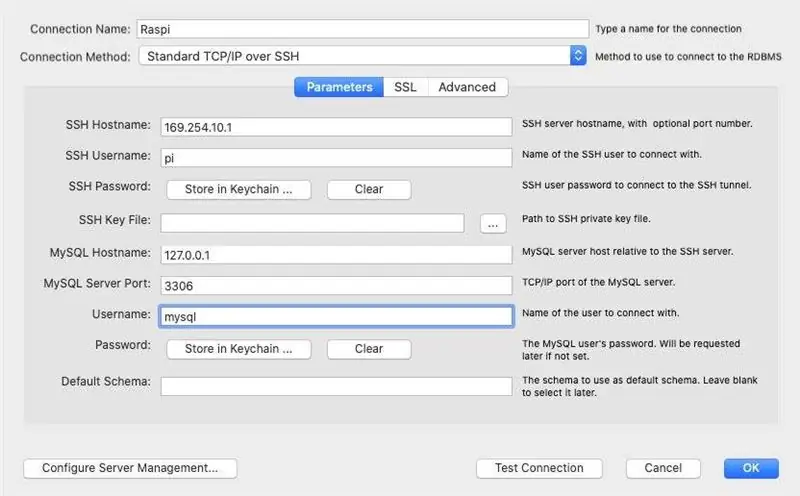
አሁን የሚያስፈልገንን ሁሉ ስለጫንን ፣ ያዘጋጀነውን የመረጃ ቋታችንን በ Raspberry Pi ላይ እናስቀምጥ!
የውሂብ ጎታውን ለማቀናበር MySql እና RPi ን ማገናኘት አለብን። ለዚያ እኛ MySQLWorkbench ን እንከፍታለን እና አዲስ ግንኙነት እናደርጋለን። ምስሉን ሲመለከቱ መረጃውን ወደ እርስዎ ለመለወጥ መለወጥ አለብዎት።
እስካሁን ምንም ካልቀየሩ ለኤስኤስኤች ፒ እና እንጆሪ ፣ ለ MySQL mysql እና mysql መጠቀም ይችላሉ።
የሆነ ነገር ግልፅ በማይሆንበት ጊዜ እርስዎም ይህንን መማሪያ መከተል ይችላሉ-
በ MySql ሲሰሩ ብዙ ስህተቶችን ማግኘት ስለሚችሉ የውሂብ ጎታዎን ወደ ውጭ ለመላክ PHPmyAdmin ን በመጠቀም ቀላል መሆን አለበት።
ደረጃ 6 በእኛ RPi ላይ ብሉቱዝን ማዋቀር
እኛ RPi በሚሆንበት ጊዜ ይህ ቀላል እንዲሆን እኛ በራሳችን ሙዚቃ ልንጠቀምበት የምንችል የስሜት ተናጋሪ እንፈጥራለን
ወደ ብሉቱዝ ተገናኝቼ እዚህ ሊያገኙት የሚችለውን ትምህርት ተከተሉኝ-
scribles.net/streaming-bluetooth-audio-fr…
እንደገና ለመፍጠር ለሚፈልጉ ሁሉ ሁሉንም ነገር እዚህ ጻፍኩ
ቀድሞውኑ እየሮጠ ያለውን ሰማያዊሳልሳ በማስወገድ ላይ።
sudo rm/var/run/bluealsa/*
የ A2DP መገለጫ የንክኪ ሚና ያክሉ።
sudo bluealsa -p a2dp -sink &
የብሉቱዝ በይነገጽን ይክፈቱ እና ብሉቱዝዎን ያብሩ።
bluetoothctl ኃይል በርቷል
ተጣማሪ ወኪል ያዘጋጁ።
በነባሪ-ወኪል ላይ ወኪል
የእርስዎ RPi እንዲገኝ ያድርጉ
ላይ ሊገኝ የሚችል
- አሁን ከእርስዎ የብሉቱዝ መሣሪያ ፣ RPi ን ይፈልጉ እና ከእሱ ጋር ይገናኙ።
- በሁለቱም መሣሪያዎች ላይ ማጣመርን ያረጋግጡ ፣ በ putty ውስጥ ‹አዎ› ብለው ይተይቡ።
- የ A2DP አገልግሎትን ይፍቀዱ ፣ እንደገና ‹አዎ› ብለው ይተይቡ።
- አንዴ ይህ ከተደረገ መሣሪያችንን ማመን እንችላለን ፣ ስለዚህ መገናኘት በፈለግን ቁጥር ይህንን ሁሉ ማለፍ የለብንም
መታመን XX: XX: XX: XX: XX: XX (የእርስዎ የብሉቱዝ ማክ አድራሻ ከምንጭ መሣሪያችን)
የእርስዎ አርፒአይ ሊገኝ የሚችል ሆኖ እንዲቀጥል ከፈለጉ ፣ ይህ የራስዎ ምርጫ ነው ፣ ግን ሰዎች ከእርስዎ ሳጥን ጋር ለመገናኘት እንዳይሞክሩ እንደገና ማጥፋት እፈልጋለሁ።
ሊገኝ የሚችል ጠፍቷል
ከዚያ ከብሉቱዝ በይነገጽ መውጣት እንችላለን
ውጣ
እና በመጨረሻም የእኛ የኦዲዮ መተላለፊያ መንገድ -የእኛ ምንጭ መሣሪያ ወደ እኛ አርፒአይ ያስተላልፋል
bluealsa-aplay 00: 00: 00: 00: 00: 00
አሁን የእኛ መሣሪያ በብሉቱዝ ከ Raspberry ጋር ተገናኝቷል እና ማንኛውንም ሚዲያ ለምሳሌ Spotify ፣ ወዘተ በመጫወት መሞከር መቻል አለብዎት።
ደረጃ 7: የተጠናቀቀውን ጀርባ መጻፍ
ስለዚህ አሁን ማዋቀሩ ተከናውኗል ፣ በመጨረሻ የእኛን የጀርባ ፕሮግራም መፃፍ መጀመር እንችላለን!
ለጠቅላላው ጀርባዬ የእይታ ስቱዲዮ ኮድን እጠቀም ነበር ፣ የእይታ ስቱዲዮ ፕሮጀክትዎ ከ Raspberry Pi ጋር መገናኘቱን ማረጋገጥ ብቻ ያስፈልግዎታል ፣ ይህ ማለት የእርስዎ ላን ኬብል ከእርስዎ አርፒፒ ጋር መገናኘት እና የኤስኤስኤች ግንኙነት ማድረግ አለበት ማለት ነው። (የርቀት ግንኙነትን እንዴት መፍጠር እንደሚቻል መረጃ እዚህ ይገኛል
እኔ የራሴን ክፍሎች ተጠቀምኩኝ እና እነዚህ ሁሉ በእኔ GitHub ውስጥ ተካትተዋል።
በጀርባዬ ፋይል ውስጥ የተለያዩ ትምህርቶችን እጠቀም ነበር ፣ ስለሆነም ሁሉም ነገር ለብቻው ጥቅም ላይ ሊውል እና ዋናው ኮዴቼ ከሁሉም የተለያዩ ክሮች ጋር አለመግባባት እንዳይፈጠር። ሁሉንም የተለያዩ ክፍሎች በአንድ ጊዜ ለማሄድ ክር ተጠቅሜ ነበር። እና በግንባርችን ውስጥ በቀላሉ ውሂብ ማግኘት እንድንችል ከታች ሁሉንም መስመሮች አግኝተዋል።
ደረጃ 8 የፊት ግንባር (ኤችቲኤምኤል ፣ ሲኤስኤስ እና ጃቫስክሪፕት) መጻፍ
አሁን የኋላው ጀርባ እንደተጠናቀቀ ፣ ሙሉውን የፊት-መጨረሻ መጻፍ መጀመር እንችላለን።
ኤችቲኤምኤል እና ሲኤስኤስ ለእኔ በጣም ከባድ ነበሩ እኔ ዘፈኖችን በ Spotify ለመለወጥ በብሉቱዝ ከእሱ ጋር መገናኘት ስለምችል መጀመሪያ ሞባይል ለማድረግ የተቻለኝን ሁሉ አድርጌያለሁ። ስለዚህ ከተንቀሳቃሽ ዳሽቦርድ ለመቆጣጠር ቀላል ይሆናል
እርስዎ በሚፈልጉት መንገድ ዳሽቦርድዎን ዲዛይን ማድረግ ይችላሉ ፣ እኔ የእኔን ኮድ እና ዲዛይን እዚህ እተወዋለሁ ፣ የሚፈልጉትን ሁሉ ማድረግ ይችላሉ!
እና ጃቫስክሪፕት ለእኔ ቀላል አልሆነልኝም ፣ የእኔን ዳሳሾች ዳታ ለማግኘት ከጥቂት የ GET መንገዶች ከጀርባ መንገዶቼ ፣ የክስተት አድማጮች እና አንዳንድ የሶኬትዮ መዋቅሮች ሰርቷል።
ደረጃ 9 የእኔን ጉዳይ መገንባት እና ሁሉንም በአንድ ላይ ማስቀመጥ




ጉዳዩ እንዲታይ የፈለግኩበትን መጀመሪያ ንድፍ ማውጣት ጀመርኩ ፣ አንድ አስፈላጊ ነገር በጉዳዩ ውስጥ የምናስገባበት ትልቅ ወረዳ ስላገኘን ነገር ግን እንዳይሆን የታመቀ ሆኖ መቆየት ስላለበት ሁሉም ነገር እንዲገጣጠም ትልቅ መሆን ነበረበት። ብዙ ቦታ ይውሰዱ
እኔ ጉዳዩን ከእንጨት ነው የሠራሁት ፣ እኔ በግንባታ ጉዳዮች ላይ ያን ያህል ልምድ ከሌለዎት እና እርስዎም ከእሱ ጋር ማድረግ የሚችሏቸው ብዙ ነገሮች ሲኖሩዎት ከእሱ ጋር አብሮ መስራት በጣም ቀላሉ ይመስለኛል።
በዙሪያዬ ካስቀመጥኩት አሮጌ ጣውላ ጀምሬ እንጨቱን ማየት ጀመርኩ። አንዴ የእኔን መሠረታዊ ጉዳይ ከያዝኩ በኋላ በእሱ ውስጥ ቀዳዳዎችን መቆፈር ነበረብኝ (በጉዳዩ ፊት ላይ ብዙ ፣ በስዕሎቹ ላይ እንደሚመለከቱት እና አንዳንድ ምስማሮችን በእሱ ውስጥ እንደሚያደርጉት ፣ እሱ በእውነት መሠረታዊ ጉዳይ ነው ፣ ግን በጣም የሚያምር ይመስላል እና ፍጹም ተስማሚ ነው። እንዲሁም ጥሩ ሆኖ እንዲታይ ነጭ ቀለም ለመቀባት ወሰንኩ።
እና ጉዳዩ ከተጠናቀቀ በኋላ በመጨረሻው ሥዕል ላይ እንደሚመለከቱት ሁሉንም አንድ ላይ ለማሰባሰብ ጊዜው ነበር! በሳጥኑ ውስጥ እንደ ውጥንቅጥ ነው ፣ ግን ሁሉም ነገር ይሠራል እና እኔ ያን ያህል ብዙ ቦታ አልነበረኝም ፣ ስለዚህ ፕሮጀክቴን እንደገና ከፈጠሩ ምናልባት ትልቅ ጉዳይ እንዲፈጥሩ እመክርዎታለሁ።
የሚመከር:
ዲይ የብሉቱዝ ድምጽ ማጉያ ከንዑስ ድምጽ ማጉያ ጋር: 4 ደረጃዎች

ዲይ ብሉቱዝ ድምጽ ማጉያ ከድምጽ ማጉያ ጋር: ነጂዎች: DAYTON AUDIO ND91-8 tweeters: DAYTON AUDIO ND16FA-6 passive radiators: DAYTON AUDIO ND90-pr subwoofer: TANG BAND W4-2089 Amplifier: SURE ELECTRONICS TPA3116d2 AA-AB32178 TPA3116 ብሉት
ማንኛውንም ድምጽ ማጉያ ወደ ብሉቱዝ ድምጽ ማጉያ ይለውጡ 4 ደረጃዎች

ማንኛውንም ድምጽ ማጉያ ወደ ብሉቱዝ ድምጽ ማጉያ ይለውጡ - ከብዙ ዓመታት በፊት ተንቀሳቃሽ ድምጽ ማጉያዎች 3.5 ሚሜ መሰኪያ እንዲኖራቸው እና በኤኤኤ ባትሪዎች መበራከት የተለመደ ነበር። በዘመናዊ መመዘኛዎች ፣ እያንዳንዱ መግብር በአሁኑ ጊዜ ዳግም -ተሞይ ባትሪ ስላለው በተለይ ባትሪ ጊዜው ያለፈበት ነው። የኦዲዮ መሰኪያ st
የብሉቱዝ ድምጽ ማጉያ ወ/ ሙዚቃ-ምላሽ ሰጪ የ LED ማትሪክስ -12 ደረጃዎች (ከስዕሎች ጋር)

የብሉቱዝ ድምጽ ማጉያ ወ/ ሙዚቃ-ምላሽ ሰጪ የኤል ዲ ማትሪክስ-ይህ ፕሮጀክት በገመድ አልባ ውድድር እና በ LED ውድድር ውስጥ ገብቷል-ከወደዱት ድምጽዎን በጣም አደንቃለሁ። አመሰግናለሁ! የተቀናጀ የ LED ማትሪክስ ያለው የ DIY የብሉቱዝ ድምጽ ማጉያ ንድፍ አውጥቼ ገንብቻለሁ። የ LED ማትሪክስ በርካታ ልዩነቶችን ያካትታል
ቸኮሌት ተናጋሪ ተናጋሪ - 7 ደረጃዎች

የቸኮሌት ቃና ተናጋሪ - በዚህ የማይረባ ውስጥ ከሄርሺ ቸኮሌት ሽሮፕ ውስጥ ተናጋሪን እንዴት እንደሚሠሩ አሳያችኋለሁ።
ለጊታር ማጉያ ማጉያ ድምጽ ማጉያ ማድረግ 11 ደረጃዎች
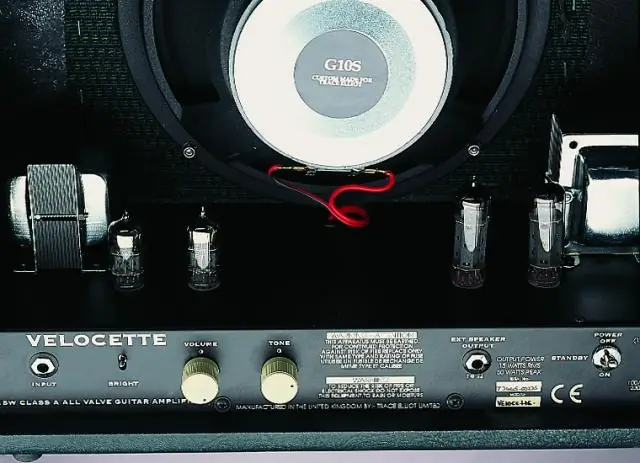
ለጊታር ማጉያ የድምፅ ማጉያ ማጉያ ማጉያ - ለጊታር ማጉያ የድምፅ ማጉያ እንዴት እንደሚሠራ
